Problém
- Čo je phishing?
- Pri pokuse o prístup na konkrétnu webovú stránku alebo doménu sa zobrazí upozornenie „Potenciálny pokus o phishing“
- Kontrola stavu antiphishingovej ochrany
- Nahlásenie phishingovej stránky
- Zapnutie alebo vypnutie antiphishingovej ochrany
- Pridanie webových stránok na zoznam adries
Podrobnosti
Kliknutím rozbaľte
Technológia Anti‑Phishing vás chráni pred pokusmi o neoprávnené získanie hesiel, platobných údajov a ďalších citlivých informácií prostredníctvom falošných webových stránok, ktoré sa snažia napodobniť legitímne stránky. Pri načítavaní webovej stránky na počítači bezpečnostný produkt ESET porovnáva URL adresu s databázou známych phishingových stránok. V prípade zhody je prístup na danú stránku zamietnutý a zobrazí sa upozornenie. Stále však máte možnosť pokračovať na stránku na vlastné riziko alebo nahlásiť, že ide o nesprávne detegovanú phishingovú stránku (falošný poplach).
Spoločnosť ESET antiphishingovú databázu pravidelne aktualizuje (na počítače používateľov sa odosielajú údaje o nových phishingových hrozbách každých 20 minút), pričom databáza obsahuje aj informácie od našich partnerov.
Riešenie
Produkty ESET Smart Security Premium, ESET Internet Security a ESET NOD32 Antivirus poskytujú antiphishingovú ochranu, ktorá umožňuje blokovanie webových stránok s phishingovým obsahom.
Dôrazne vám odporúčame nevypínať funkciu Anti‑Phishing (predvolene je zapnutá).
Upozornenie na potenciálny pokus o phishing
Pri pokuse o prístup na phishingovú webovú stránku sa v prehliadači zobrazí upozornenie. Kliknutím na možnosť Ignorovať hrozbu vám bude umožnený prístup na danú webovú stránku bez toho, aby sa zobrazilo ďalšie upozornenie. Neodporúčame prejsť na webovú stránku, ktorá bola identifikovaná ako potenciálne phishingová.
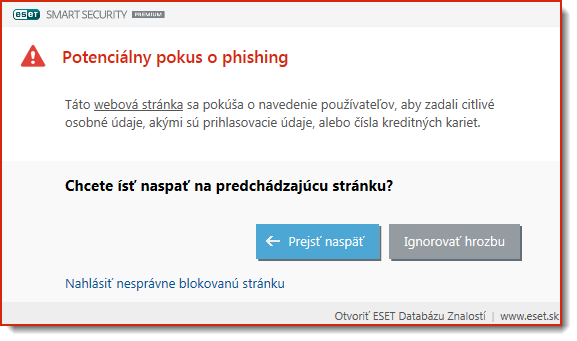
Kontrola stavu antiphishingovej ochrany
Ak chcete skontrolovať stav antiphishingovej ochrany, postupujte podľa nasledujúcich krokov:
-
Otvorte hlavné okno bezpečnostného produktu ESET pre Windows.
-
Kliknite na Nastavenia → Ochrana internetu.
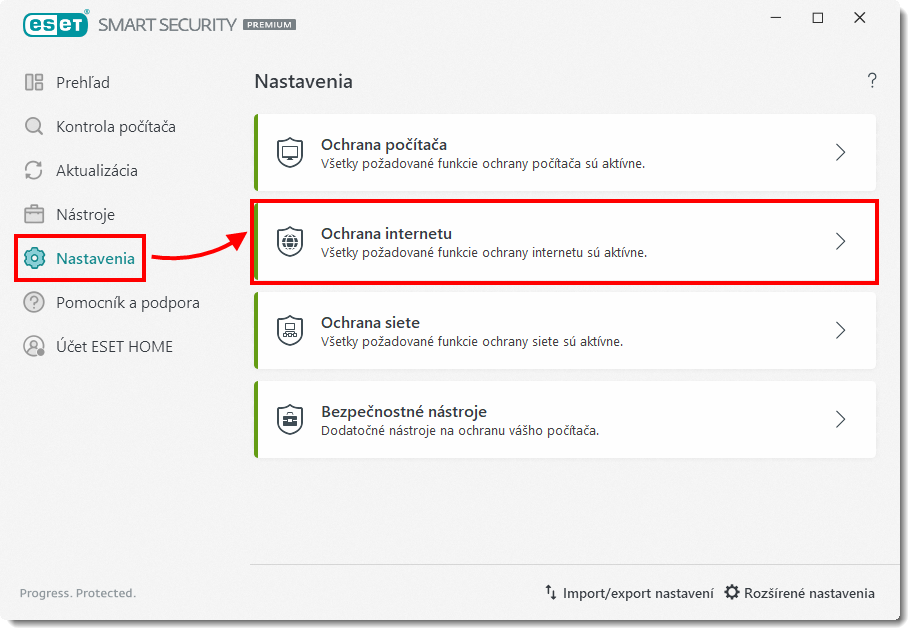
Obrázok 2-1 -
Ak je antiphishingová ochrana zapnutá, prepínacie tlačidlo v časti Antiphishingová ochrana je zelené a zobrazuje sa stav Zapnutá.
V prípade, že je antiphishingová ochrana vypnutá, prepínacie tlačidlo v časti Antiphishingová ochrana je červené a zobrazuje sa stav Trvalo vypnutá alebo Pozastavená. Prečítajte si, ako môžete znovu zapnúť antiphishingovú ochranu.
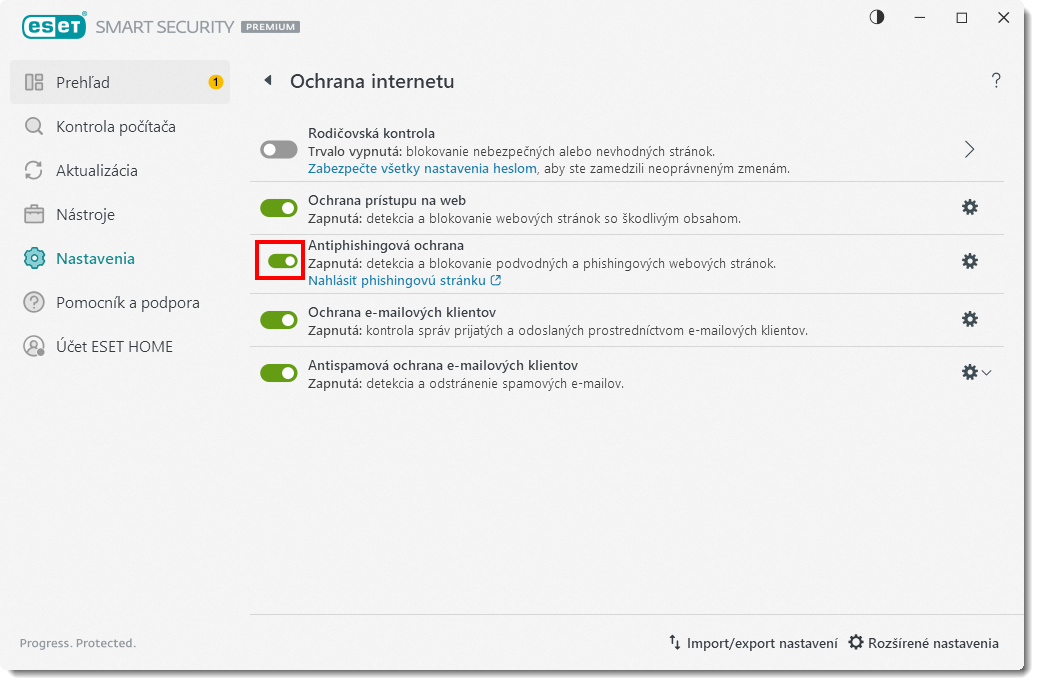
Obrázok 2-2
Antiphishingový test
Ak chcete otestovať, či Anti‑Phishing funguje správne, otvorte vo webovom prehliadači túto URL adresu:
https://www.amtso.org/check-desktop-phishing-page/
Aktivita antiphishingovej ochrany
Ak si chcete pozrieť aktivitu antiphishingovej webovej a e‑mailovej ochrany, prejdite do sekcie Nástroje → Protokoly a z roletového menu vyberte Filtrované stránky. Nájdete tu informácie o navštívených odkazoch (URL adresách), ktoré boli detegované ako škodlivé.
Nahlásenie phishingovej stránky
Phishingové alebo škodlivé webové stránky môžete nahlásiť spoločnosti ESET na analýzu a rovnako je možné nahlásiť aj bezpečné webové stránky, ktoré by podľa vás mali byť odstránené z blacklistu spoločnosti ESET:
Nahlásenie phishingovej stránky
Ak váš produkt ESET nedeteguje webovú stránku, o ktorej viete alebo si myslíte, že ide o phishing, môžete ju nahlásiť prostredníctvom tohto formulára. Ak sa analýzou nahlásenej stránky potvrdí podozrenie zo šírenia škodlivého obsahu, webová stránka môže byť pridaná na blacklist spoločnosti ESET.
Ak chcete nahlásiť phishingovú stránku priamo z produktu ESET pre Windows, postupujte podľa nasledujúcich krokov:
-
Otvorte hlavné okno bezpečnostného produktu ESET pre Windows.
-
Kliknite na Nastavenia → Ochrana internetu.
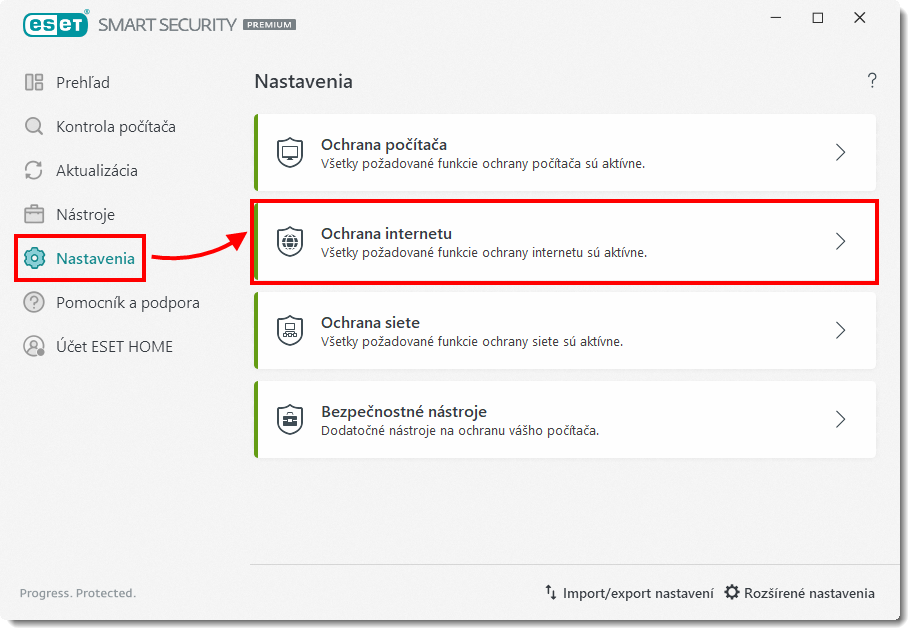
Obrázok 3-1 -
V časti Antiphishingová ochrana kliknite na Nahlásiť phishingovú stránku. Odkaz vás automaticky presmeruje na formulár pre nahlásenie phishingovej stránky.
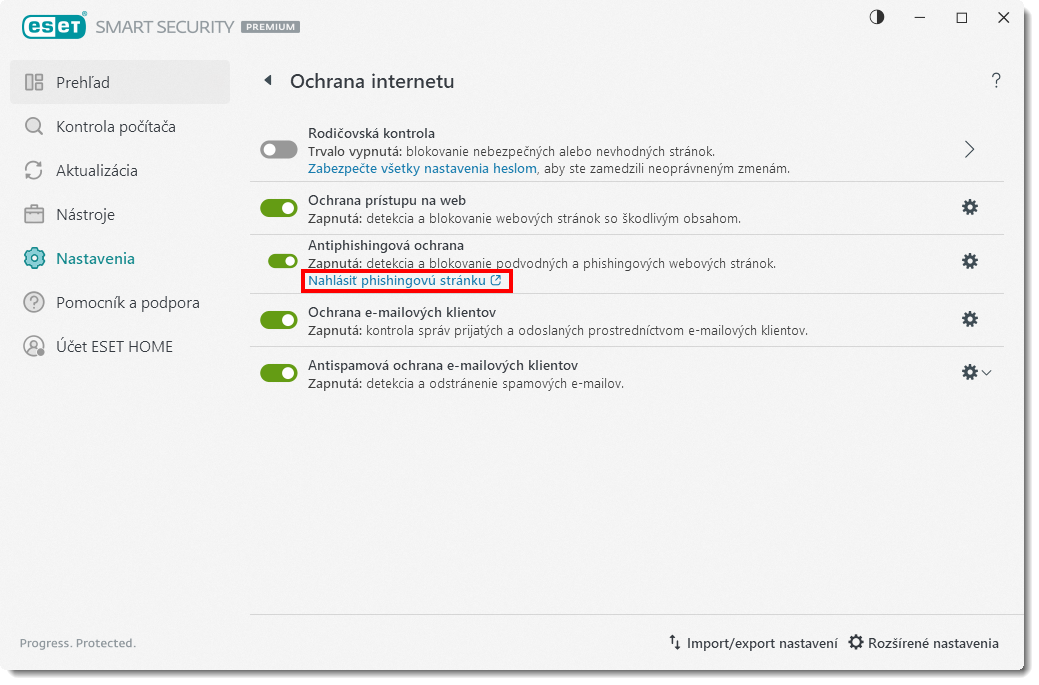
Obrázok 3-2
Nahlásenie nesprávne detegovanej phishingovej stránky
Ak je webová stránka, ktorú považujete za bezpečnú, detegovaná ako hrozba, môžete to nahlásiť prostredníctvom tohto formulára. Odborníci zo spoločnosti ESET opätovne preveria obsah nahlásený ako nesprávne detegovaný a v prípade, že sa preukáže jeho bezpečnosť, odstránia stránku z blacklistu spoločnosti ESET.
Nahlásenie phishingovej stránky alebo nesprávnej detekcie e‑mailom
Nahláste phishingové stránky výskumnému laboratóriu ESET Research Lab. Nezabudnite uviesť výstižný predmet správy a čo najviac informácií o webovej stránke (napr. URL adresa, z ktorej ste sa na túto stránku dostali, ako ste sa o nej dozvedeli a pod.).
Zapnutie alebo vypnutie antiphishingovej ochrany
Ak chcete znova zapnúť pozastavenú alebo vypnutú antiphishingovú ochranu, postupujte podľa krokov uvedených ďalej:
-
Otvorte hlavné okno bezpečnostného produktu ESET pre Windows.
-
Kliknite na Nastavenia → Ochrana internetu.
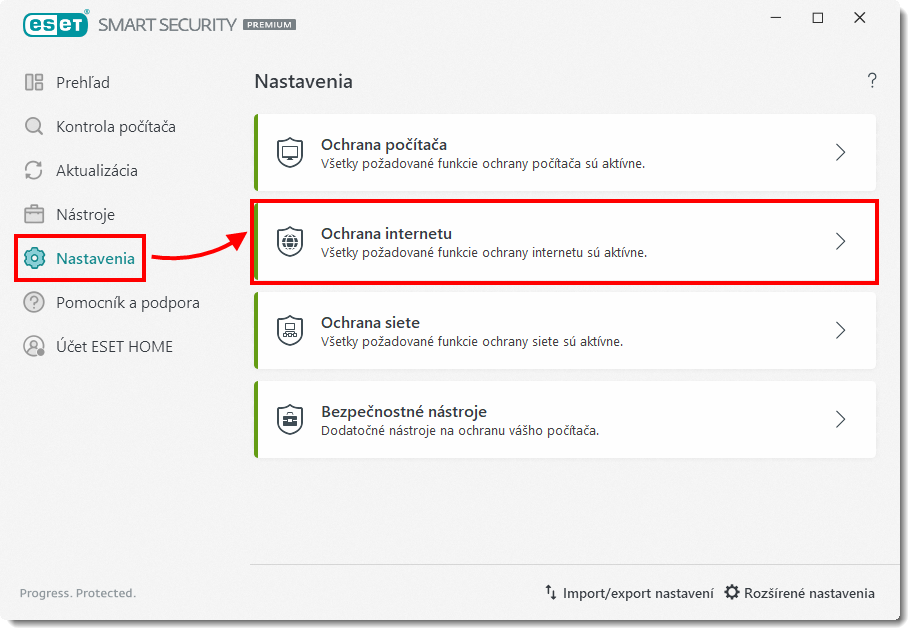
Obrázok 4-1 -
Kliknite na prepínacie tlačidlo vedľa položky Antiphishingová ochrana.
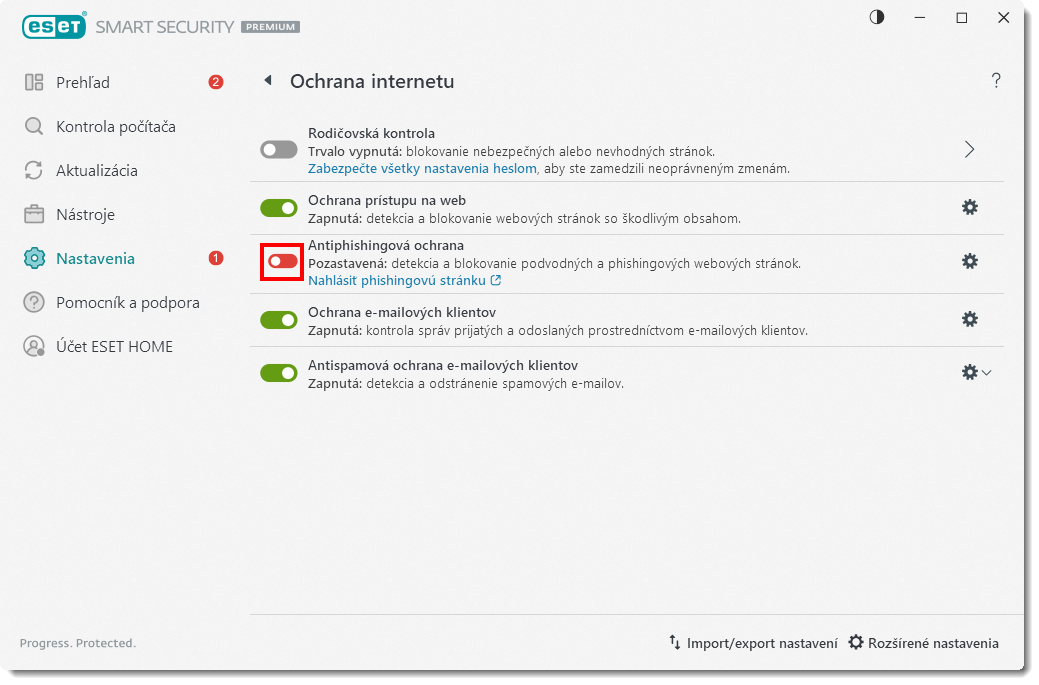
Obrázok 4-2
Zapnutie antiphishingovej ochrany z hlavného okna programu
Aantiphishingovú ochranu môžete zapnúť aj z hlavného okna programu:
-
Otvorte hlavné okno bezpečnostného produktu ESET pre Windows.
-
Kliknite na Zapnúť antiphishingovú ochranu.
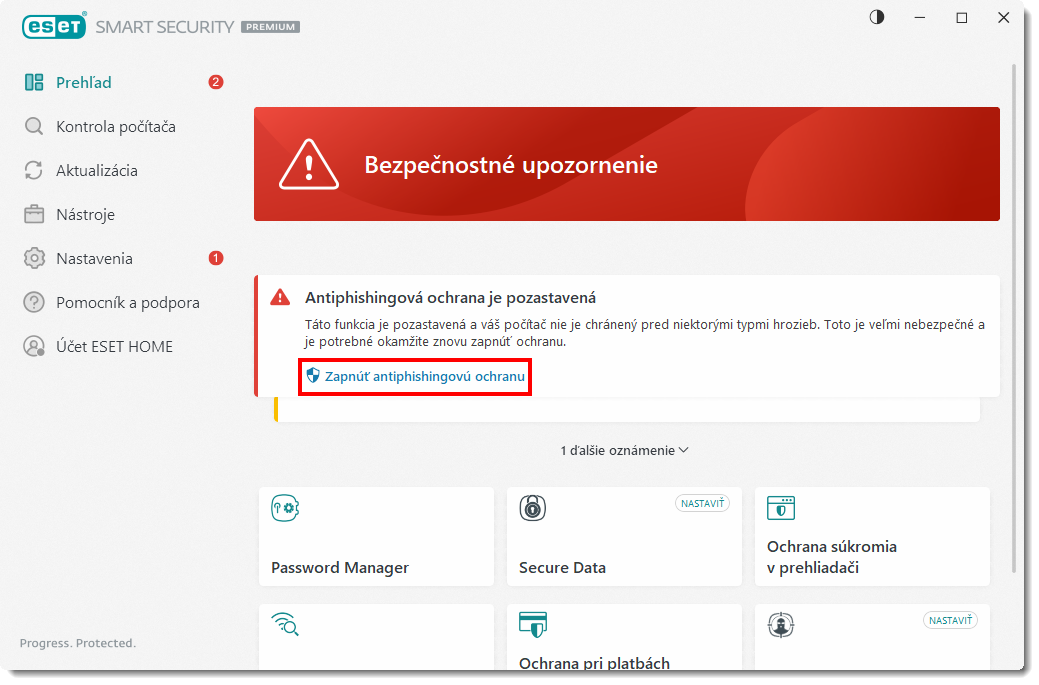
Obrázok 4-3
Pridanie webových stránok na zoznam adries
Whitelist je zoznam webových stránok, ktoré by bezpečnostný produkt ESET za normálnych okolností blokoval, ale vy ste ich povolili. Povolenie potenciálnej phishingovej stránky, ktorá bola pridaná na whitelist, vyprší v produkte po niekoľkých hodinách.
Ak chcete trvalo povoliť prístup na potenciálnu phishingovú stránku bez upozornení a blokovania zo strany bezpečnostného produktu ESET, postupujte podľa nasledujúcich krokov:
-
Otvorte hlavné okno bezpečnostného produktu ESET pre Windows.
-
Stlačením klávesu F5 otvorte Rozšírené nastavenia.
-
Kliknite na položku Ochrana → Ochrana prístupu na web, rozbaľte sekciu Správa zoznamu URL adries a kliknite na Upraviť.
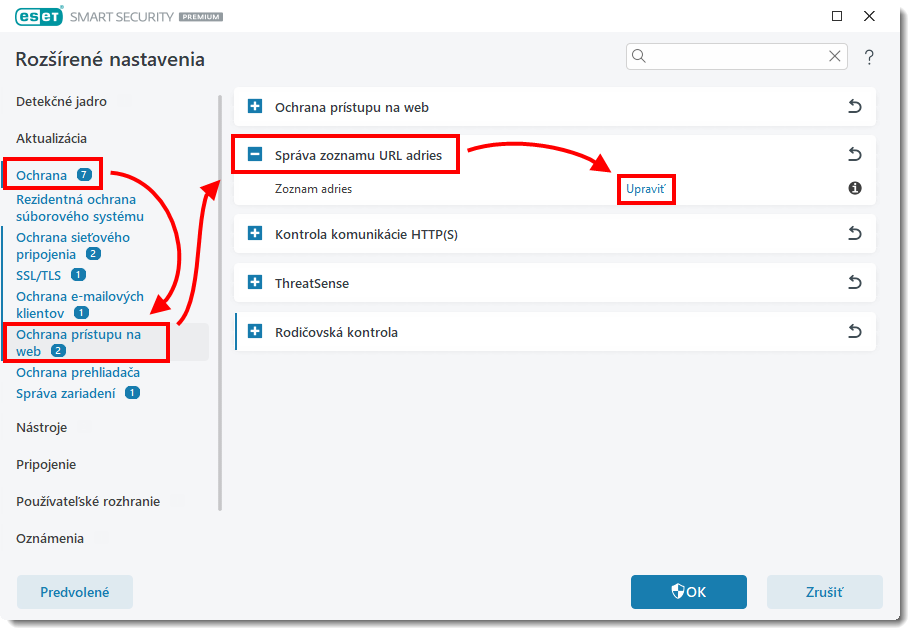
Obrázok 5-1 -
Vyberte Zoznam adries vylúčených z kontroly obsahu a kliknite na Upraviť.
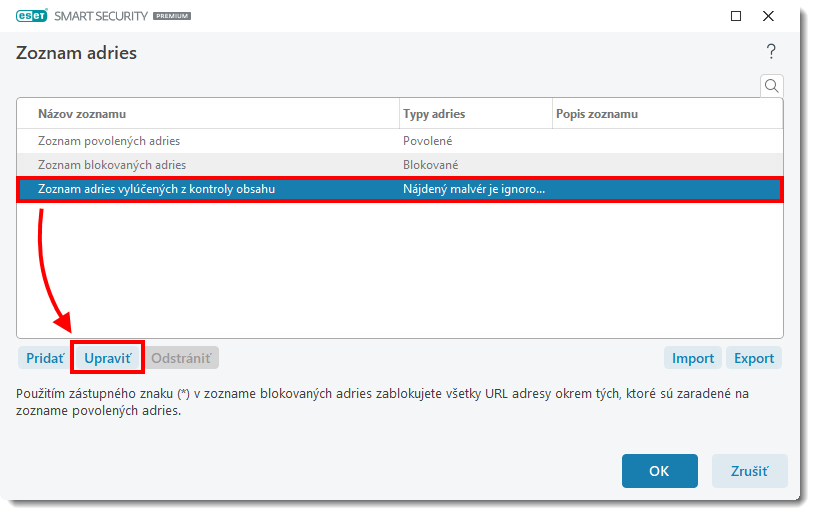
Obrázok 5-2 -
V okne Upraviť zoznam kliknite na Pridať. V okne Pridať masku zadajte alebo skopírujte a vložte URL adresu. Kliknite na OK → OK.
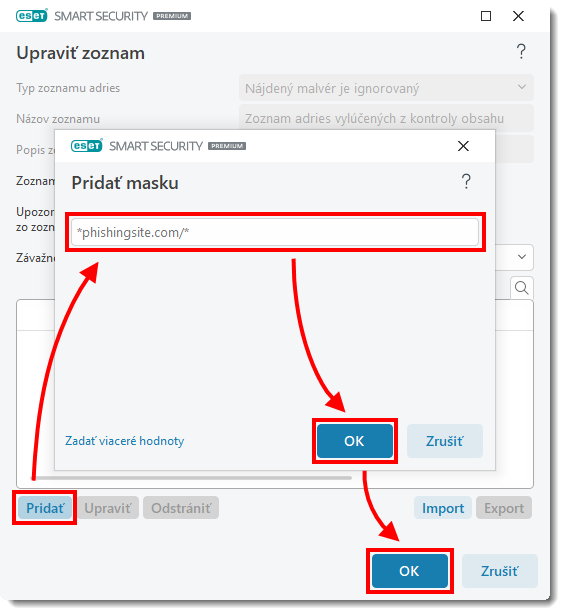
Obrázok 5-3 -
Kliknutím na OK v každom z otvorených okien uložte vykonané zmeny a zavrite Rozšírené nastavenia.
Pri pokuse o prístup na túto URL adresu už nebudete dostávať oznámenia o hrozbe z produktu ESET.